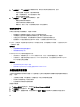Users Guide
6. 单击 立即运行。
7. 要更新 上次资源清册作业的详细信息,可单击 刷新。
显示 vCenter 中单一主机系统的资源清册
显示单一主机系统的资源清册:
1. 在 vSphere 客户端的 资源清册标题下,选择 主机和群集。
2. 从左侧窗格的 主机和群集中,选择主机系统,然后选择 Dell Server Management 选项卡。
3.
此时将显示所选主机的概览。
本概览提供关于关键主机服务器属性的信息,包括单个组件的运行状况、标识、系统管理程序以及固件信
息。
– 硬件组件运行状况是所有主要主机服务器组件状态的图形表示,这些状态涉及:系统机箱、电源
设备、温度、风扇、电压、处理器、电池、入侵、硬件日志、电源管理和内存。可用的状态如
下:
* 正常(绿色复选标记)- 组件正常运行
* 警告(带有感叹号的黄色三角形)- 组件有非严重错误
* 严重(红色的 X)- 组件有严重故障
* 未知(问号)- 组件的状态未知
右上角的标题栏中将显示全局运行状况。
– 服务器信息提供标识、系统管理程序和固件信息,例如:
* 主机名、电源状态、iDRAC IP 地址、控制台 IP 地址、使用中的连接配置文件、型号、服务
标签和资产标签编号、担保剩余天数以及何时执行的最后一次资源清册扫描
* 系统管理程序、BIOS 固件和 iDRAC 固件版本
– 最近系统日志条目提供 10 条最近的系统事件日志条目。要启动 系统事件日志窗口显示其他日志详
细信息,请单击详细信息。
4. 在 主机信息下,单击 硬件资源清册显示一个列表和主机系统中安装的所有组件的更多详细信息,包括:
– 现场可替换单元 (FRU)- DIMM、系统板、电源设备、背板、控制器卡等等。
– 内存 - 可用插槽和使用中的插槽数量、最大容量和使用中的内存数量,以及单个 DIMM 的详细信
息。
– 网络接口卡 [NIC] - 已安装的卡的数量,以及单个 NIC 的详细信息。
– PCI 插槽 - 可用的总数量、使用中的数量,以及单个插槽的详细信息。
– 电源设备 - 存在的数量和各 PSU 的详细信息。
– 处理器 - 处理器数量和各 CPU 的详细信息。
– 远程访问卡 - IP 地址信息、RAC 类型和 Web 界面 URL。
5. 在 主机信息下,单击 存储显示物理和虚拟存储的容量和类型的图形和详细视图,图中涉及:
– 主机系统总存储量、未配置的量、已配置的量和全局热备用磁盘容量。
–
列出系统中的每个存储组件有多少容量。
–
包含该组件详细信息的组件数据表。
6. 在 主机信息下,单击 固件显示所有 Dell Lifecycle Controller 固件信息,包括:
– 更新名称 - BIOS、Dell Lifecycle Controller、电源设备等等。
– 更新类型 - BIOS、固件或应用程序。
– 单独更新详细信息 - 版本、安装时间、更新是否正在进行或更新状态以及更新版本。更新状态和版
本仅当计划更新时才有数据,并且更新版本是系统将更新到的固件版本。
39